10 parasta pikanäppäintä Windows 10:ssä ja niiden käyttö

Tutustu Windows 10:n 10 suosituimpaan pikanäppäimeen ja siihen, miten voit hyödyntää niitä tehokkaasti töissä, koulussa ja muissa asioissa.
Aikana, jolloin älypuhelimistamme on tullut meille välttämättömiä jatoksia, teknologian jatkuva kehitys tuo sekä mukavuutta että monimutkaisuutta. Jokaisen ohjelmistopäivityksen myötä tulee uusia ominaisuuksia, jotka lupaavat parannettua toimivuutta ja turvallisuutta. Kuten Applen käyttäjät saattavat kuitenkin tietää, näiden edistysten mukana tulee satunnaisia omituisuuksia ja hämmentäviä ilmoituksia.
Yksi tällainen arvoitus, joka on jättänyt monet iPhone-käyttäjät turhautuneiksi, on iPhone, joka on juuttunut kodin kriittisiin hälytyksiin. Ilmeisesti tyhjästä ilmestyvä ilmoitus voi olla sekä hämmentävä että huolestuttava. Mitä se tarkalleen ottaen tarkoittaa? Onko se syytä huoleen?
Tässä kattavassa oppaassa olemme listanneet erilaisia kiertotapoja, joiden avulla voit korjata "Koti haluaisi lähettää sinulle tärkeitä varoituksia iPhonesta" -virheen. Tämän oppaan loppuun mennessä sinulla ei ole vain selkeä käsitys siitä, mitä tämä ilmoitus sisältää, vaan sinulla on myös työkalut iPhonesi hälytysasetusten hallintaan.
Lue myös: iOS 17 putoaa tänään – näin päivität iPhonesi
Miksi iPhone Home on juuttunut kriittisiin hälytyksiin? (Tärkeimmät syyt)
Tässä on joitain yleisiä syitä, miksi iPhone Home -sovellus saattaa juuttua kriittisiin hälytyksiin:
Lue myös: Rapid Security Response -päivityksen poistaminen iPhonesta ja Macista
Kuinka korjata "iPhone juuttunut kodin kriittisiin hälytyksiin" -ongelma?
Kiinnostaako kriittisen hälytyksen poistaminen iPhonesta? Olet onnekas! Tässä artikkelissa olemme koonneet useita tehokkaita ratkaisuja, joiden avulla voit ylläpitää iPhonesi toimivuutta.
Ratkaisu # 1: Käynnistä iPhone uudelleen
Perus mutta tehokas vianmääritysvaihe on käynnistää laite uudelleen. Tämä toiminto voi usein ratkaista erilaisia ohjelmistoon liittyviä ongelmia, mukaan lukien jatkuvat kriittiset hälytykset.
Voit tehdä tämän etsimällä laitteen virtapainikkeen (yleensä sivulta tai ylhäältä) ja pitämällä sitä painettuna. Paina samanaikaisesti joko äänenvoimakkuuden lisäys- tai vähennyspainiketta. Pidä molempia painikkeita painettuna, kunnes "Slide to Power Off" -vaihtoehto tulee näkyviin. Liu'uta sitä sammuttaaksesi laitteesi kokonaan.
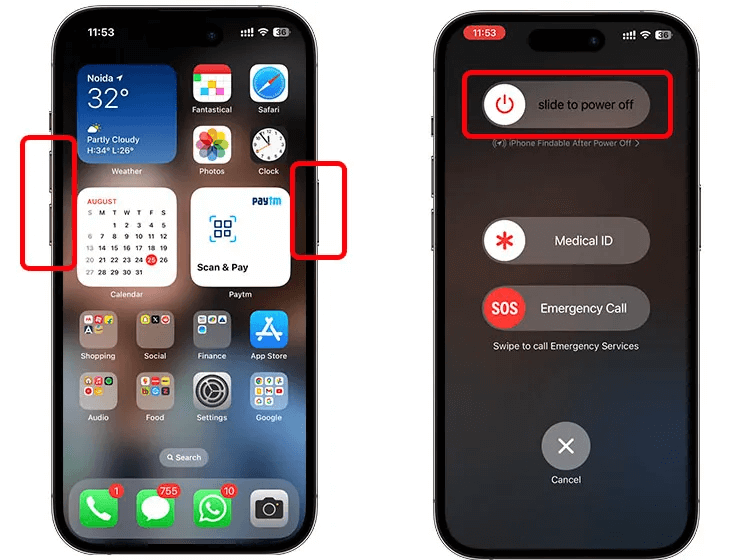
Käynnistä laite hetken kuluttua uudelleen pitämällä virtapainiketta painettuna, kunnes valmistajan logo tulee näkyviin. Kun laite käynnistyy uudelleen, tarkista, jatkuuko kriittinen hälytys iPhone-ongelma. Jos näin on, siirry seuraavaan ratkaisuun.
Lue myös: Videon lataaminen iPhoneen ei onnistu? Kokeile näitä korjauksia!
Ratkaisu #2: Pakota iPhonen uudelleenkäynnistys
Jos yksinkertainen uudelleenkäynnistys ei ratkaissut ongelmaa, pakotettu uudelleenkäynnistys saattaa auttaa. Tämä perusteellisempi nollaus voi auttaa poistamaan tilapäiset häiriöt, jotka aiheuttavat jatkuvia kriittisiä hälytyksiä laitteellesi. Voit suorittaa pakotetun uudelleenkäynnistyksen seuraavasti:
iPhone 8 ja uudemmat mallit:
iPhone 7 ja 7 Plus:
Kun laite käynnistyy uudelleen, tarkista, jatkuuko kodin kriittiseen hälytysongelmaan juuttunut iPhone. Jos näin on, siirry seuraavaan ratkaisuun.
Ratkaisu #3: Palauta HomeKit-asetukset
Jos kriittiset hälytykset jatkuvat, voi olla tarpeen nollata HomeKit-kokoonpano. Tämä prosessi sisältää lisälaitteiden ja asetusten poistamisen ja lisäämisen uudelleen Home-sovelluksessa .
Tässä on vaiheittainen opas:
Vaihe 1: Avaa "Home"-sovellus iPhonessa. Napauta "Koti" -välilehteä vasemmassa alakulmassa.
Vaihe 2: Vieritä alas ja napauta "Kodin asetukset".
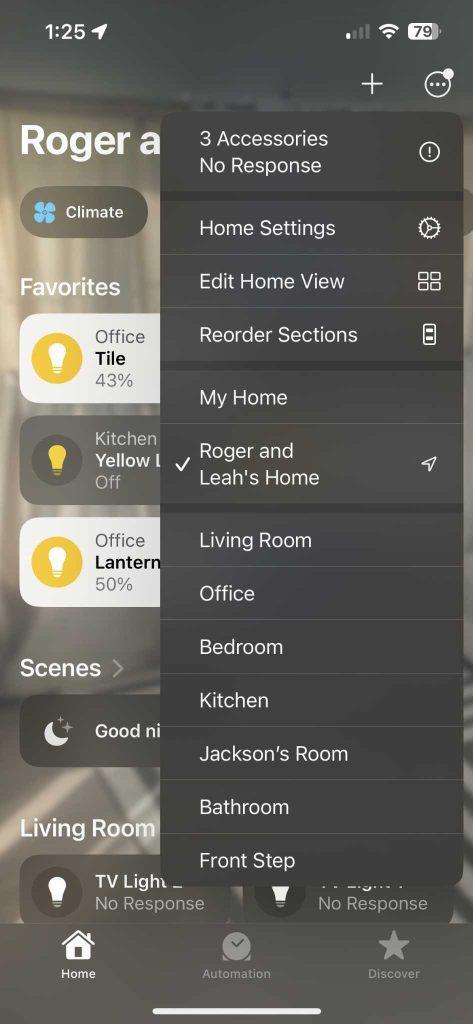
Vaihe 3: Vieritä alas ja valitse "Poista koti".
Huomaa, että tämä toiminto poistaa kaikki Home-sovellukseen liittyvät lisävarusteet ja asetukset. Sinun on määritettävä uudelleen ja lisättävä kaikki lisävarusteet uudelleen tämän nollauksen suorittamisen jälkeen. Kun olet nollannut HomeKit-määritykset, tarkista, onko kriittisten hälytysten ongelma ratkaistu.
Lue myös: Kuinka korjata kadonneet tai poistetut iPhone-yhteystiedot
Ratkaisu # 4: Aseta iPhone DFU-tilaan
Jos aiemmat ratkaisut eivät ratkaisseet ongelmaa, Device Firmware Upgrade -tilan käyttäminen voi olla edistyneempi vaihe. DFU-tilan avulla voit asentaa laitteen laiteohjelmiston uudelleen, mikä saattaa ratkaista taustalla olevat ohjelmisto-ongelmat. Näin asetat iPhonesi DFU-tilaan:
Vaihe 1: Liitä iPhone tietokoneeseen USB-kaapelilla ja avaa iTunes (macOS Catalina tai uudempi käytä Finderia).
Vaihe 2: Paina nopeasti ja vapauta äänenvoimakkuuden lisäyspainike.
Vaihe 3: Paina nyt nopeasti äänenvoimakkuuden vähennyspainiketta ja vapauta se.
Vaihe 4: Pidä sivupainiketta painettuna, kunnes näyttö pimenee.
DFU-tila poistaa kaikki tiedot iPhonesta, joten muista varmuuskopioida tärkeät tiedostosi etukäteen. Kun prosessi on valmis, määritä iPhone uudeksi laitteeksi ja tarkista, jatkuuko iPhone, joka on juuttunut kodin kriittisiin hälytyksiin.
Ratkaisu #5: Päivitä iOS iTunesin avulla
iOS-ohjelmiston ajantasaisuuden varmistaminen on ratkaisevan tärkeää useiden ohjelmistoon liittyvien ongelmien ratkaisemiseksi, mukaan lukien jatkuvat kriittiset hälytykset. Jos sinulla on ollut tämä ongelma, on suositeltavaa päivittää laitteesi iTunesin avulla. Näin voit tehdä sen:
Vaihe 1: Liitä iPhone tietokoneeseen USB-kaapelilla ja avaa iTunes (macOS Catalina tai uudempi käytä Finderia).
Vaihe 2: Valitse laitteesi iTunesissa/Finderissä. Siirry Yhteenveto-välilehteen. Napsauta "Tarkista päivitys".
Vaihe 3: Jos päivitys on saatavilla, napsauta "Lataa ja päivitä". Suorita päivitys loppuun noudattamalla näytön ohjeita.
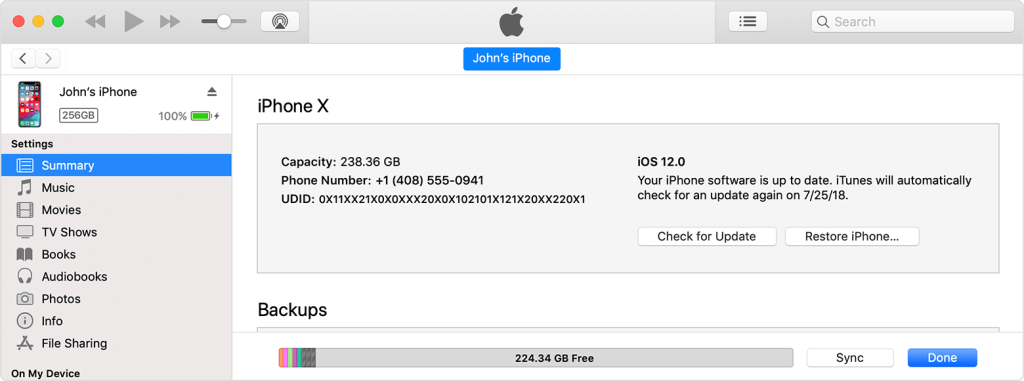
Varmista, että sinulla on vakaa Internet-yhteys päivitysprosessin aikana ja varmista, että laitteesi on riittävästi ladattu tai kytketty virtalähteeseen.
Kun päivitys on valmis, tarkista, jatkuuko kriittisten hälytysten ongelma. Jos näin on, harkitse lisävianmääritysvaiheiden tutkimista tai ota yhteyttä Applen tukeen lisäapua varten.
Ratkaisu #6: Ota kriittiset hälytykset pois päältä manuaalisesti
Jos kohtaat edelleen, että iPhone on juuttunut kodin kriittisiin hälytysilmoituksiin, voit poistaa ne manuaalisesti käytöstä saadaksesi ilmoitusten hallinnan takaisin. Toimi seuraavasti:
Vaihe 1: Avaa "Asetukset" -sovellus iPhonessa. Vieritä alas ja napauta "Ilmoitukset". Valitse "Koti".
Vaihe 2: Vieritä alas ja etsi "Kriittiset hälytykset" -vaihtoehto.
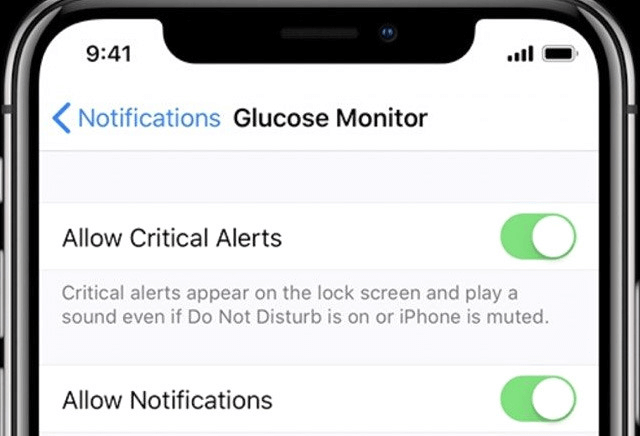
Vaihe 3: Kytke se pois päältä "Salli kriittiset hälytykset" -kohdan vieressä oleva kytkin.
Jos poistat tärkeät hälytykset manuaalisesti käytöstä, et enää saa tämäntyyppisiä ilmoituksia Home-sovelluksesta. Tämän avulla voit räätälöidä ilmoituksesi tiettyjen mieltymystesi mukaan.
Lue myös: Kuinka korjata SOS-tilassa juuttunut iPhone
Johtopäätös
Yhteenvetona voidaan todeta, että pysyvien kriittisten hälytysten iPhone-ongelmien käsitteleminen vaatii järjestelmällistä lähestymistapaa. Olemme käsitelleet useita ratkaisuja perus uudelleenkäynnistyksistä edistyneempiin vaiheisiin, kuten DFU-tilaan. Muista, että on tärkeää varmuuskopioida tietosi ennen kuin yrität tehdä suuria muutoksia .
Seuraamalla näitä ohjeita saat takaisin laitteesi ilmoitusten hallinnan ja nautit saumattomasta iPhone-kokemuksesta. Jos ongelma jatkuu, älä epäröi pyytää apua Apple-tuesta. Tässä on vaivaton ja täysin toimiva iPhone! Seuraa meitä sosiaalisessa mediassa – Facebookissa, Instagramissa ja YouTubessa.
Tutustu Windows 10:n 10 suosituimpaan pikanäppäimeen ja siihen, miten voit hyödyntää niitä tehokkaasti töissä, koulussa ja muissa asioissa.
Opas BitLockerin käyttöön, Windows 10:n tehokkaaseen salausominaisuuteen. Ota BitLocker käyttöön ja suojaa tiedostosi helposti.
Opas Microsoft Edge -selaushistorian tarkastelemiseen ja poistamiseen Windows 10:ssä. Saat hyödyllisiä vinkkejä ja ohjeita.
Katso, kuinka voit pitää salasanasi Microsoft Edgessä hallinnassa ja estää selainta tallentamasta tulevia salasanoja.
Kuinka eristää tekstin muotoilua Discordissa? Tässä on opas, joka kertoo, kuinka Discord-teksti värjätään, lihavoidaan, kursivoitu ja yliviivataan.
Tässä viestissä käsittelemme yksityiskohtaisen oppaan, joka auttaa sinua selvittämään "Mikä tietokone minulla on?" ja niiden tärkeimmät tekniset tiedot sekä mallin nimen.
Palauta viimeinen istunto helposti Microsoft Edgessä, Google Chromessa, Mozilla Firefoxissa ja Internet Explorerissa. Tämä temppu on kätevä, kun suljet vahingossa minkä tahansa välilehden selaimessa.
Jos haluat saada Boogie Down Emoten Fortnitessa ilmaiseksi, sinun on otettava käyttöön ylimääräinen suojakerros, eli 2F-todennus. Lue tämä saadaksesi tietää, miten se tehdään!
Windows 10 tarjoaa useita mukautusvaihtoehtoja hiirelle, joten voit joustaa, miten kohdistin toimii. Tässä oppaassa opastamme sinut läpi käytettävissä olevat asetukset ja niiden vaikutuksen.
Saatko "Toiminto estetty Instagramissa" -virheen? Katso tämä vaihe vaiheelta opas poistaaksesi tämän toiminnon, joka on estetty Instagramissa muutamalla yksinkertaisella temppulla!







